Napraw Android rozpoczyna optymalizację aplikacji 1 z 1
Opublikowany: 2022-06-13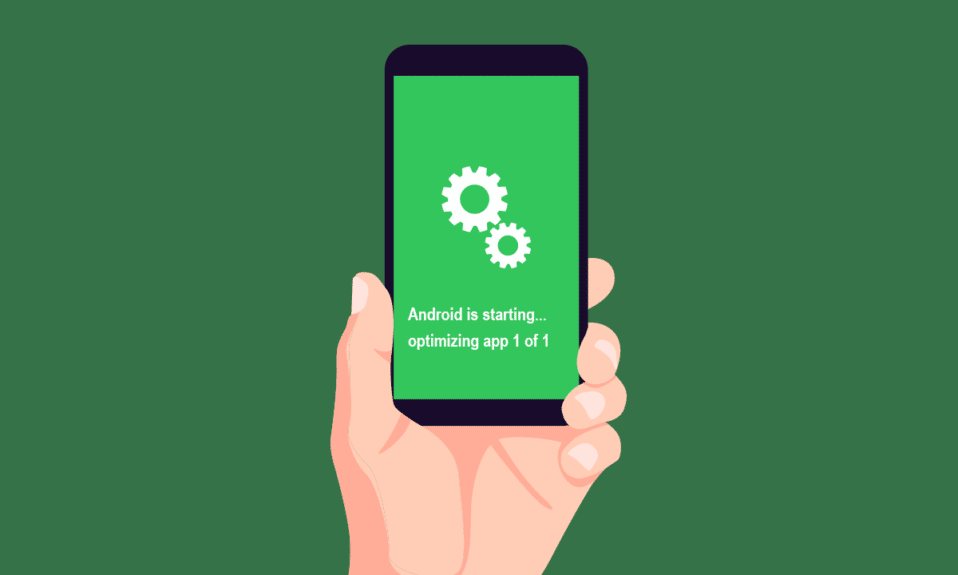
Na całym świecie jest ponad 70% użytkowników Androida. Ta ogromna liczba wystarczy, by stwierdzić, że Android jest rzeczywiście szefem mobilnego systemu operacyjnego. Ostatnio pojawiły się doniesienia o optymalizacji problemów z aplikacją 1 z 1 w smartfonach. Zwykle dzieje się tak, gdy użytkownik Androida ponownie uruchamia smartfon, a optymalizacja aplikacji zajmuje około 5–10 minut. Jeśli również masz do czynienia z tym samym problemem i nie zdajesz sobie sprawy z optymalizacji znaczenia aplikacji, to jesteś we właściwym miejscu. Dajemy doskonały przewodnik, który pomoże Ci dowiedzieć się, jak naprawić problem z optymalizacją aplikacji 1 z 1 na Androida i znaczenie optymalizacji.
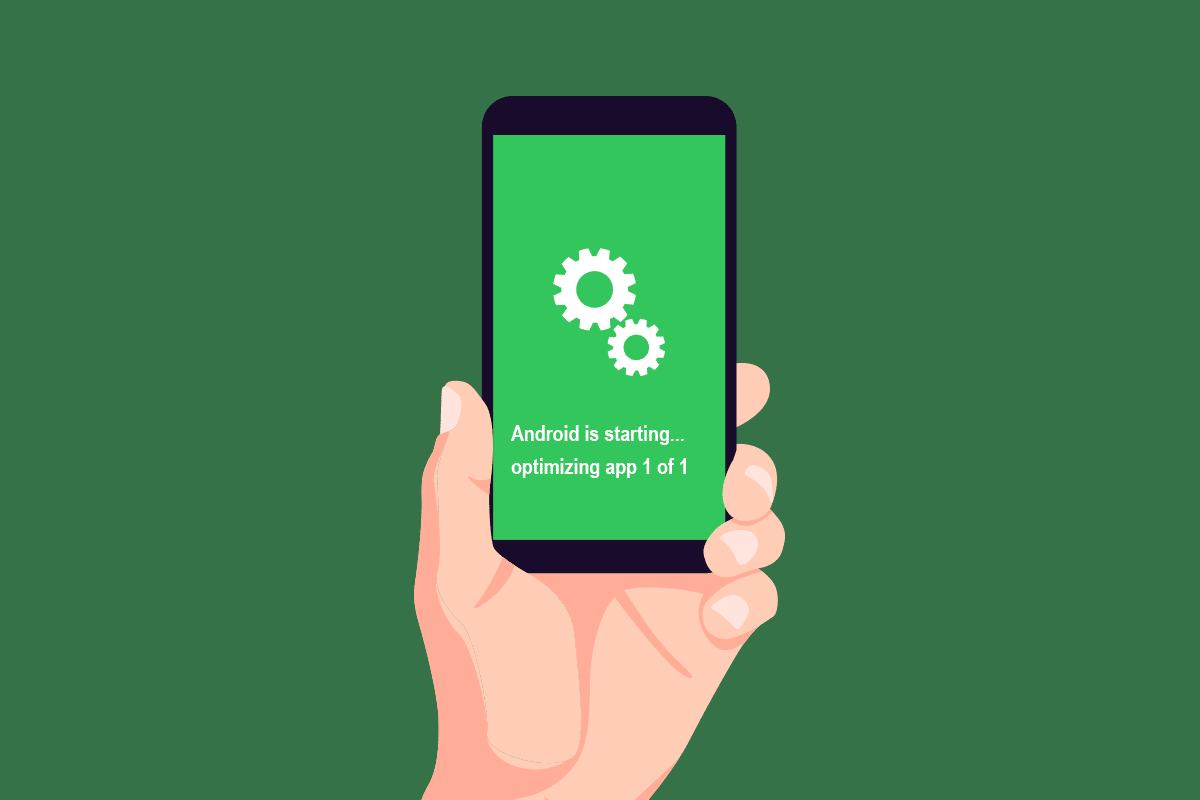
Zawartość
- Jak naprawić Androida zaczyna się optymalizacja aplikacji 1 z 1
- Dlaczego potrzebna jest optymalizacja?
- Przyczyny problemów z optymalizacją aplikacji
- Metoda 1: Uruchom ponownie bez podłączania ładowarki
- Metoda 2: Odinstaluj ostatnie aplikacje
- Metoda 3: Włóż ponownie kartę SD
- Metoda 4: Zresetuj ustawienia sieciowe
- Metoda 5: Wyczyść partycję pamięci podręcznej
- Metoda 6: Uruchom ponownie w trybie awaryjnym
- Metoda 7: Wykonaj reset do ustawień fabrycznych
- Metoda 8: Skontaktuj się z obsługą klienta
Jak naprawić Androida zaczyna się optymalizacja aplikacji 1 z 1
Jeśli wielokrotnie widzisz błąd optymalizacji aplikacji 1 z 1 w systemie Android, chcesz poznać znaczenie aplikacji optymalizującej. Aby rozwiać Twoje wątpliwości, pokrótce je omówmy:
- Optymalizacja aplikacji oznacza tworzenie lepszej i zoptymalizowanej wersji aplikacji, aby mogły działać i działać szybciej.
- Optymalizacja aplikacji pomaga również szybciej je uruchamiać . Zwiększa to ich niezawodność, długowieczność, produktywność i wydajność .
- Optymalizacja aplikacji zapewnia najlepszy możliwy wygląd aplikacji na smartfonie.
Dlaczego potrzebna jest optymalizacja?
Potrzeba optymalizacji jest chyba wątpliwością każdego użytkownika Androida. Od tego, dlaczego tego potrzebują, do tego, jakie znaczenie ma to w ich smartfonach i aplikacjach, użytkownicy chcą wiedzieć wszystko. Jeśli zastanawiasz się nad tym samym, pozwól, że wyjaśnimy Ci kilka zalet optymalizacji aplikacji 1 z 1.
- Optymalizacja aplikacji na telefonach z Androidem zwiększa ich szybkość . Pomaga szybciej uruchamiać aplikacje. Ponadto uruchamianie i zamykanie aplikacji staje się szybsze.
- Optymalizacja aplikacji przyspiesza również proces uruchamiania systemu Android . Pomaga systemowi otwierać aplikacje. Dlatego zajmuje to mniej czasu.
- Zamrażanie aplikacji zatrzymuje się po ich zoptymalizowaniu, co zwiększa ogólną wydajność aplikacji.
- Optymalizacja aplikacji przed uruchomieniem zmniejsza obciążenie pamięci RAM i wydłuża żywotność baterii .
- Optymalizacja znaczenia aplikacji proponuje również wyczyszczenie pamięci RAM . Pamięć RAM pełni funkcję przechowywania plików, a jej wyczyszczenie oznacza mniejsze obciążenie urządzenia ze względu na wolne miejsce, co prowadzi do płynnej pracy smartfona.
Przyczyny problemów z optymalizacją aplikacji
Czas rzucić nieco światła na to, dlaczego Android zaczyna optymalizować problemy z aplikacją 1 z 1.
- Problem zwykle pojawia się podczas aktualizacji Androida . Oznacza to, że aplikacje są również aktualizowane, a gdy wszystkie uruchamiają się jednocześnie podczas ponownego uruchamiania, może wystąpić problem z optymalizacją aplikacji 1 z 1.
- Aplikacje, które nie są odpowiednie dla Twojego urządzenia z Androidem, mogą również powodować problemy z optymalizacją aplikacji przy każdym ponownym uruchomieniu urządzenia.
- Innym powodem problemu jest niedokończona instalacja aplikacji lub problem z pobraną aplikacją .
- Czasami aplikacja może być zepsuta , co powoduje, że urządzenie z Androidem ma problem z optymalizacją aplikacji po ponownym uruchomieniu.
Problemy z optymalizacją aplikacji można napotkać na dowolnym urządzeniu z Androidem, niezależnie od modelu telefonu. Możesz postępować zgodnie z naszym najlepszym przewodnikiem rozwiązywania problemów ze smartfonami z Androidem, aby naprawić błąd.
Uwaga : ponieważ smartfony nie mają tych samych opcji ustawień i różnią się one w zależności od producenta, upewnij się, że ustawienia są prawidłowe, zanim je zmienisz. Poniższe kroki są wykonywane na Vivo 1920 ze zaktualizowaną wersją Androida.
Metoda 1: Uruchom ponownie bez podłączania ładowarki
Jeśli Twoje urządzenie z Androidem jest podłączone do ładowarki podczas ponownego uruchamiania, może to spowodować błąd optymalizacji aplikacji. Dlatego, aby tego uniknąć, zaleca się odłączenie urządzenia przed ponownym uruchomieniem lub ponownym uruchomieniem.
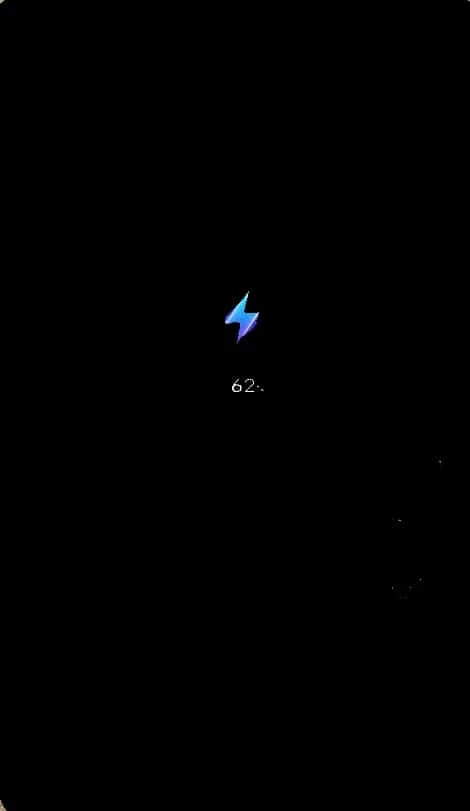
Metoda 2: Odinstaluj ostatnie aplikacje
Jeśli ostatnio napotkałeś problem z optymalizacją aplikacji, może to być spowodowane ostatnio pobranymi aplikacjami. Tak więc, jeśli niedawno zainstalowałeś jakąkolwiek aplikację, sugeruje się jej odinstalowanie. Aby to zrobić, wykonaj czynności podane poniżej.
1. Otwórz Ustawienia na swoim smartfonie.
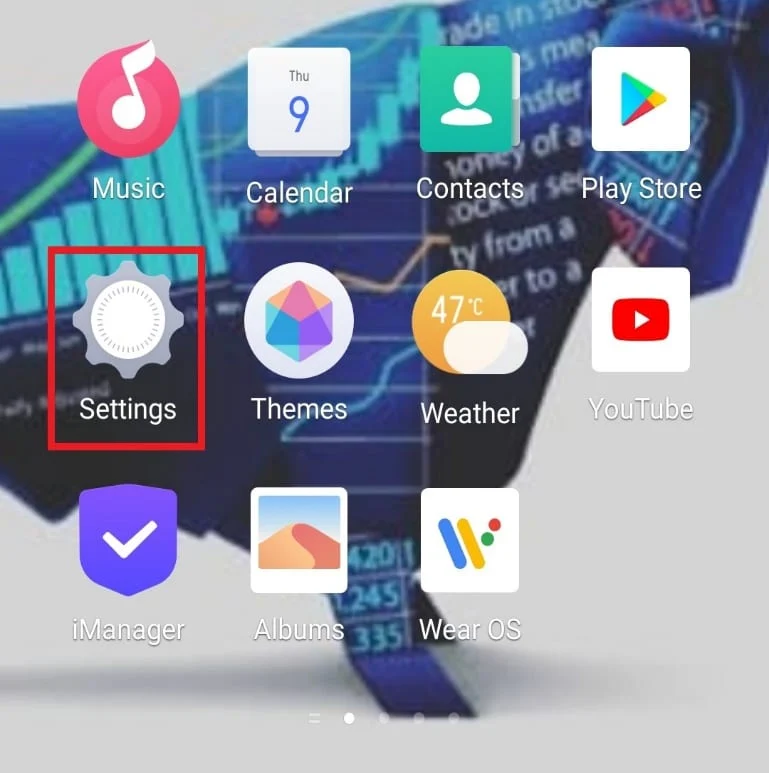
2. Znajdź i dotknij Aplikacje i uprawnienia .
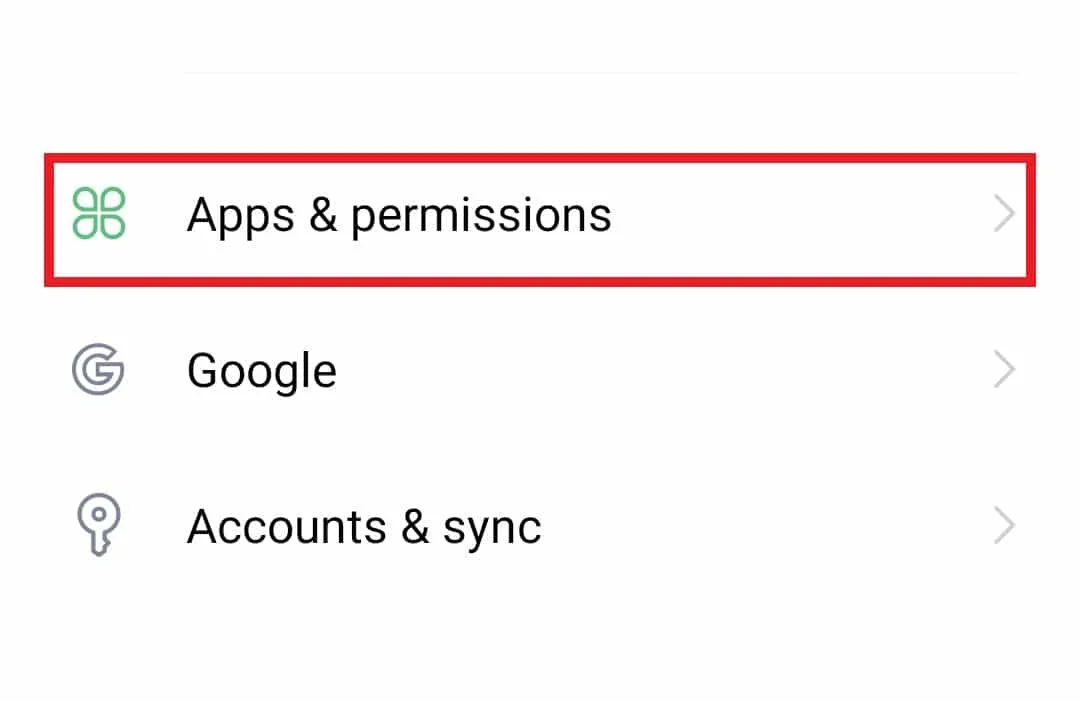
3. Stuknij w Menedżer aplikacji .
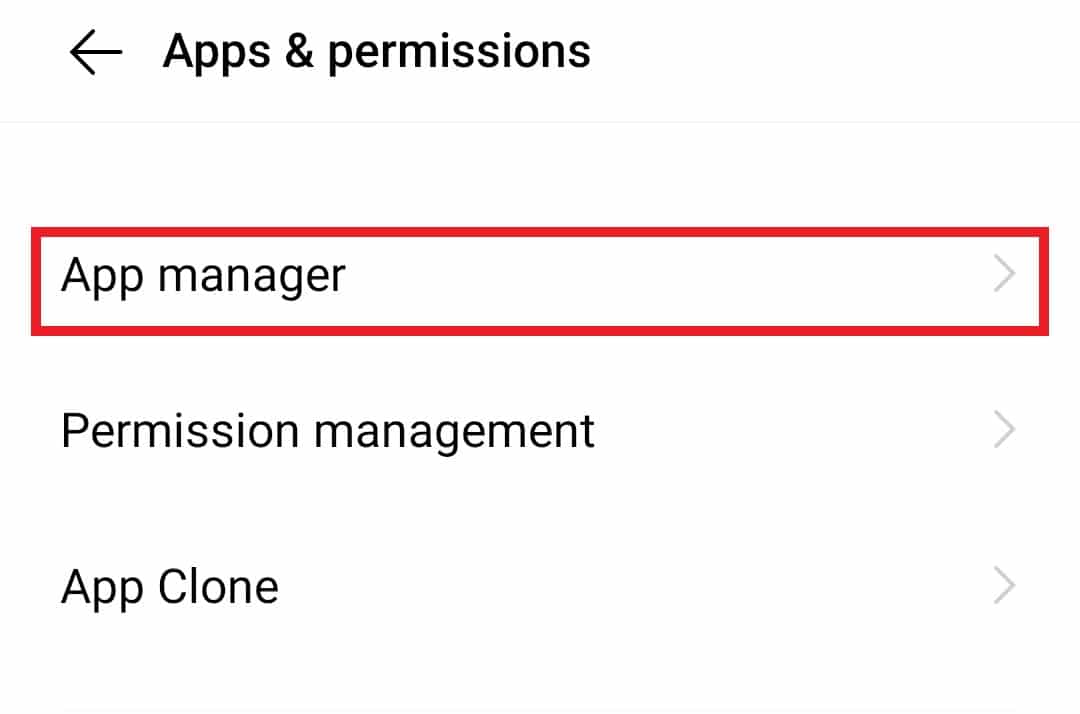
4. Następnie dotknij ostatnio zainstalowanej aplikacji .
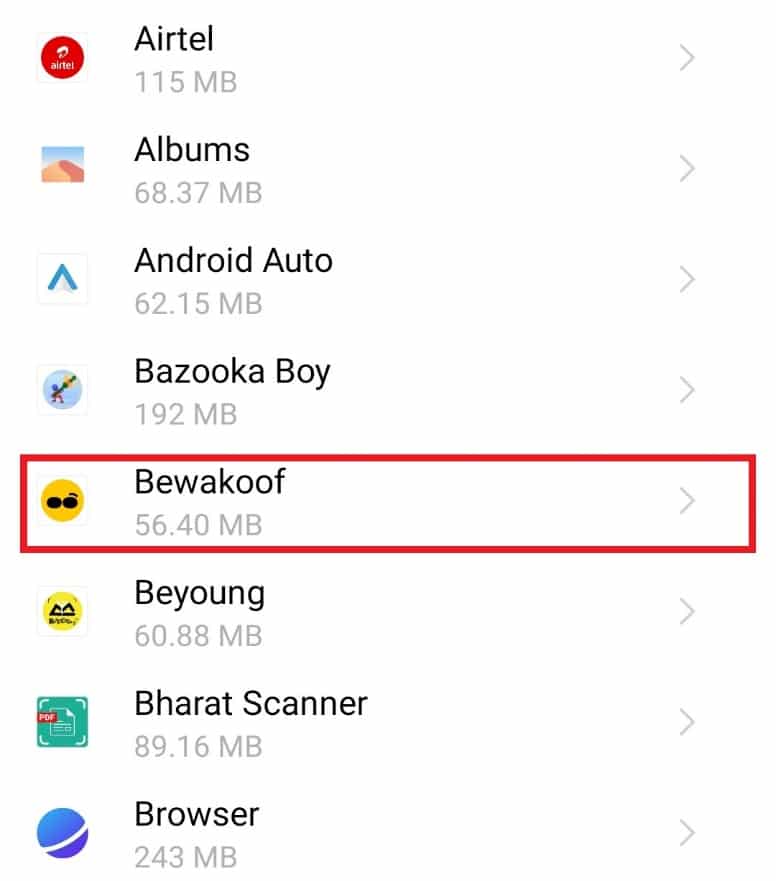
5. Teraz dotknij Odinstaluj .
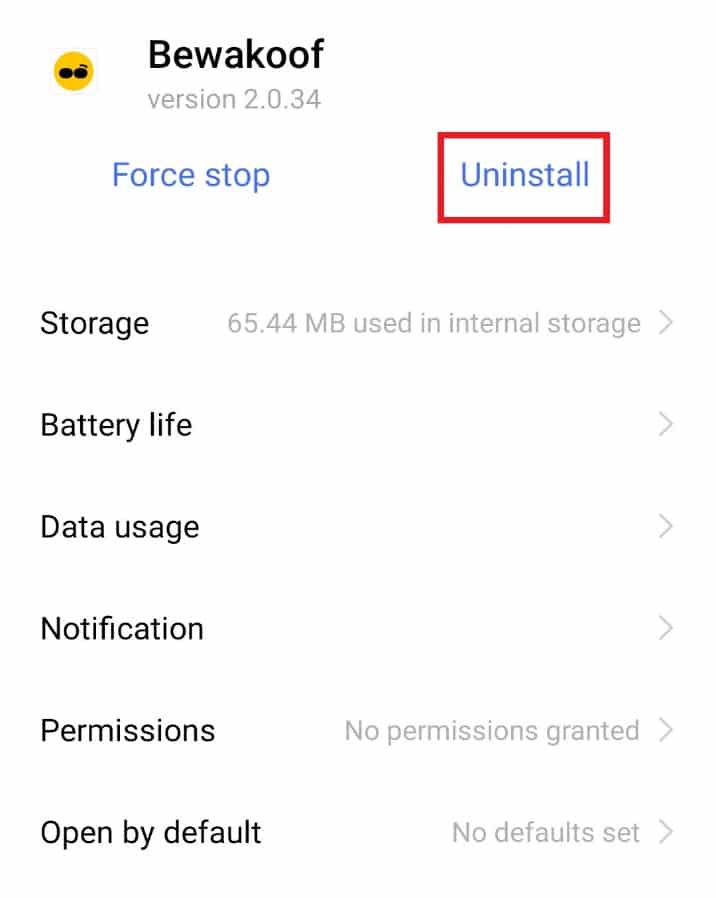
6. Potwierdź wyskakujące okienko, dotykając OK .
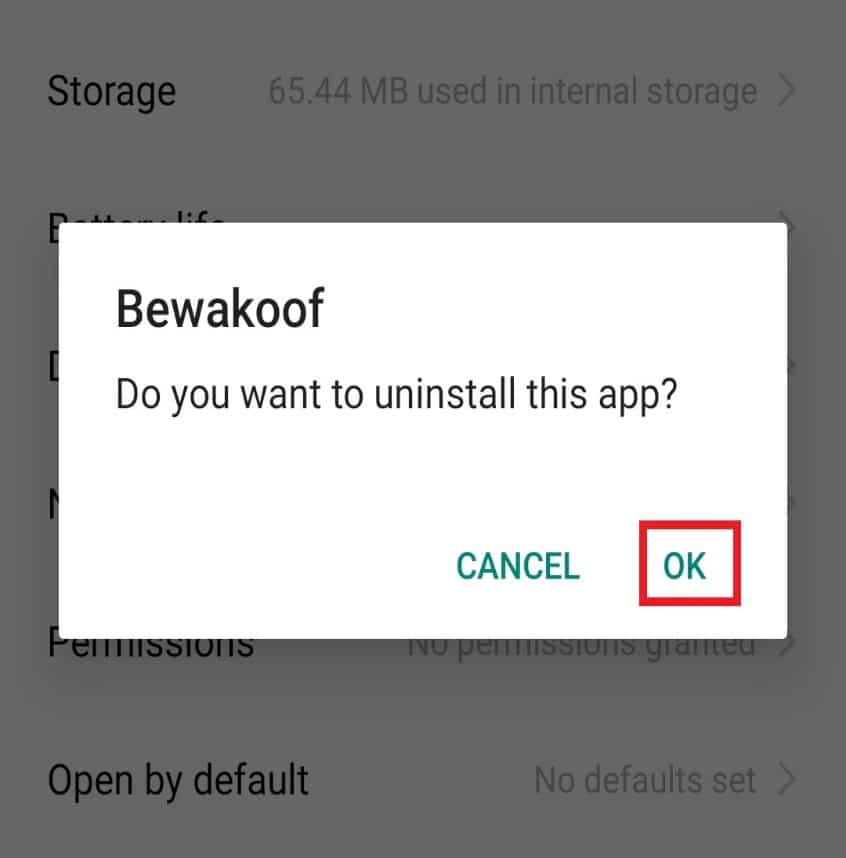
Przeczytaj także: Jak odkryć aplikacje na Androida
Metoda 3: Włóż ponownie kartę SD
Jeśli masz kartę SD na swoim urządzeniu z Androidem, usunięcie jej może rozwiązać problem z optymalizacją aplikacji. Karta SD w telefonie może mieć błąd, który może zakłócać działanie telefonu. Dlatego usunięcie go, a następnie ponowne włożenie może być pomocne.
1. Wyciągnij gniazdo z jednego z boków telefonu.
2. Wyjmij z niego kartę SD .

3. Po kilku sekundach włóż go ponownie do gniazdka i wsuń z powrotem do telefonu.
4. Na koniec uruchom ponownie urządzenie .
Metoda 4: Zresetuj ustawienia sieciowe
Zresetowanie ustawień sieciowych na urządzeniu może pomóc w rozwiązaniu problemu z optymalizacją aplikacji, z którym spotykasz się za każdym razem, gdy ponownie uruchamiasz telefon. Ta metoda resetuje ustawienia danych mobilnych, Wi-Fi i Bluetooth, co okazuje się korzystne dla użytkowników borykających się z problemem.
1. Otwórz Ustawienia w telefonie.
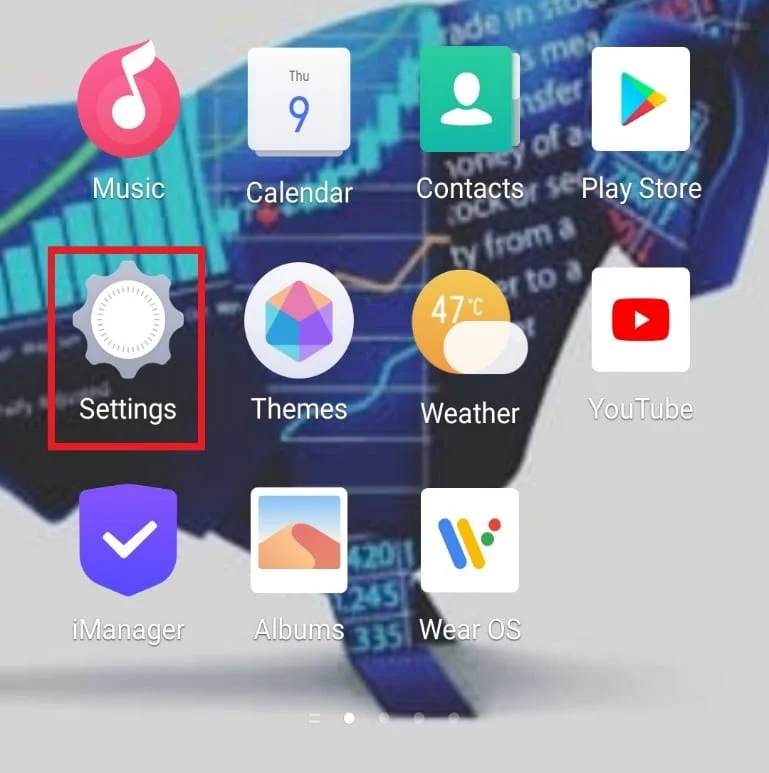

2. Znajdź i dotknij Zarządzanie systemem .
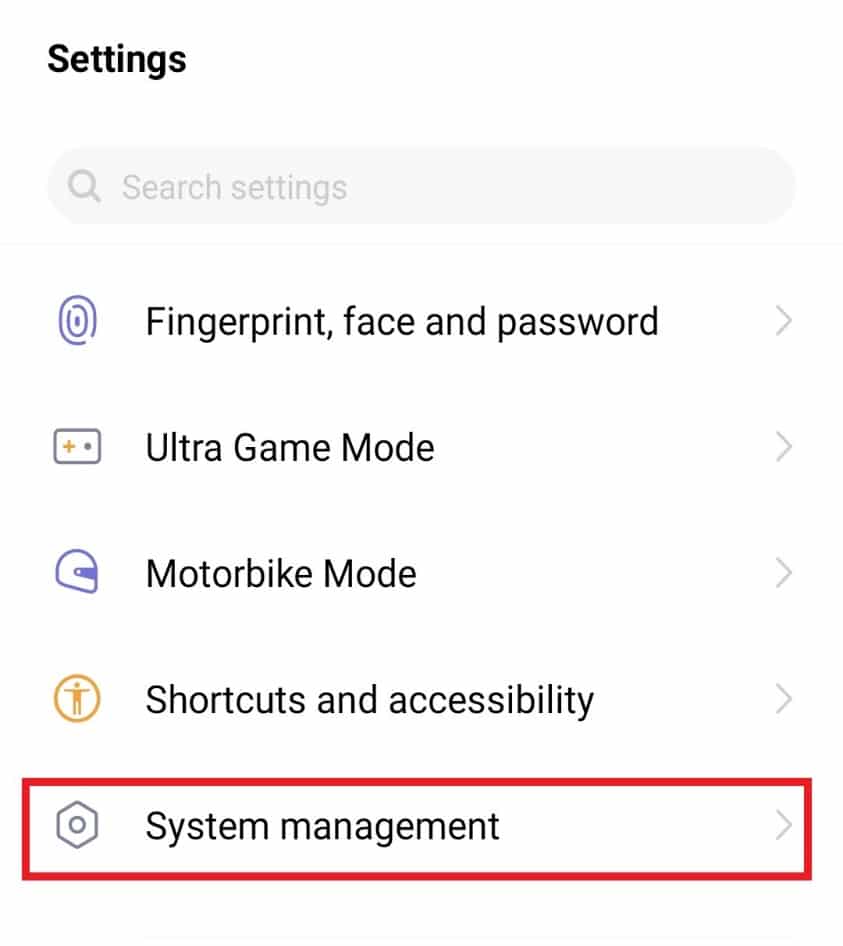
3. Stuknij w Backup & Reset w nim.
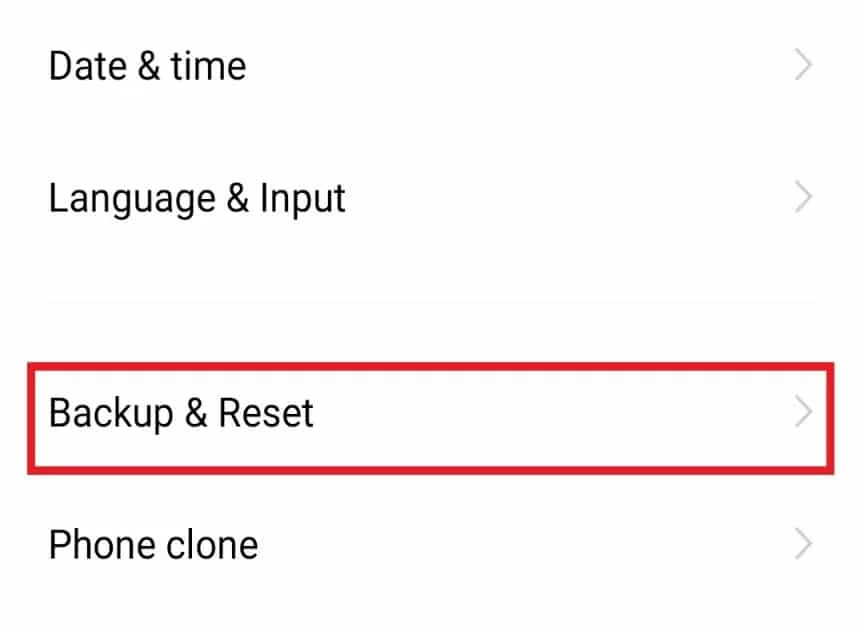
4. Następnie dotknij Resetuj ustawienia sieci .
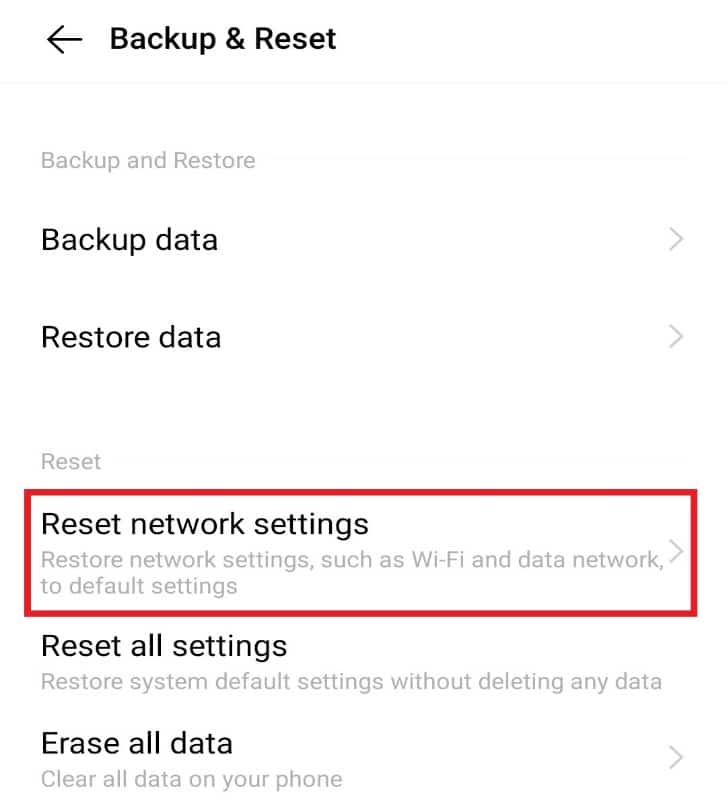
5. Następnie dotknij Resetuj ustawienia .
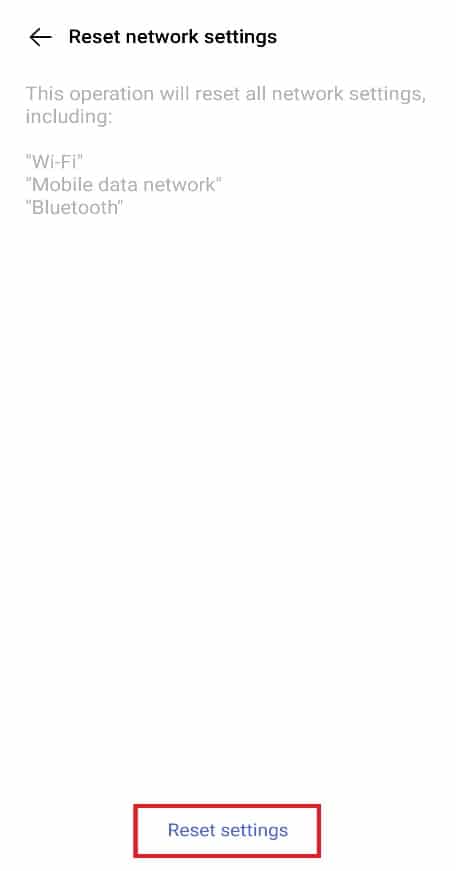
6. Teraz ponownie dotknij Resetuj ustawienia na dole, aby potwierdzić .
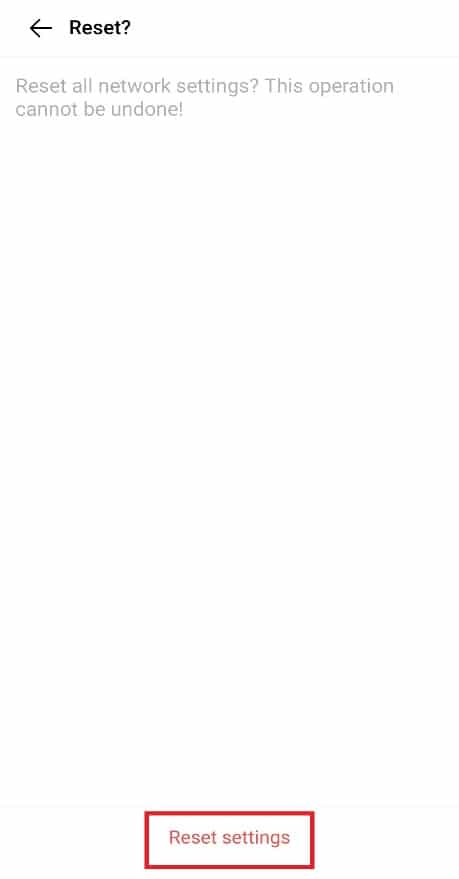
Przeczytaj także: Napraw błąd uwierzytelniania Wi-Fi Androida
Metoda 5: Wyczyść partycję pamięci podręcznej
Inną metodą, którą wybiera wielu użytkowników Androida, jest czyszczenie pamięci podręcznej ze swoich urządzeń. Pamięć podręczna zawiera wszystkie dane, które mogą być potrzebne do późniejszego wykorzystania. Usunięcie go zwalnia dużo miejsca z urządzenia i pomaga rozwiązać problem z Androidem, rozpoczynając optymalizację aplikacji 1 z 1.
1. Naciśnij i przytrzymaj przycisk zasilania telefonu i dotknij Wyłącz .
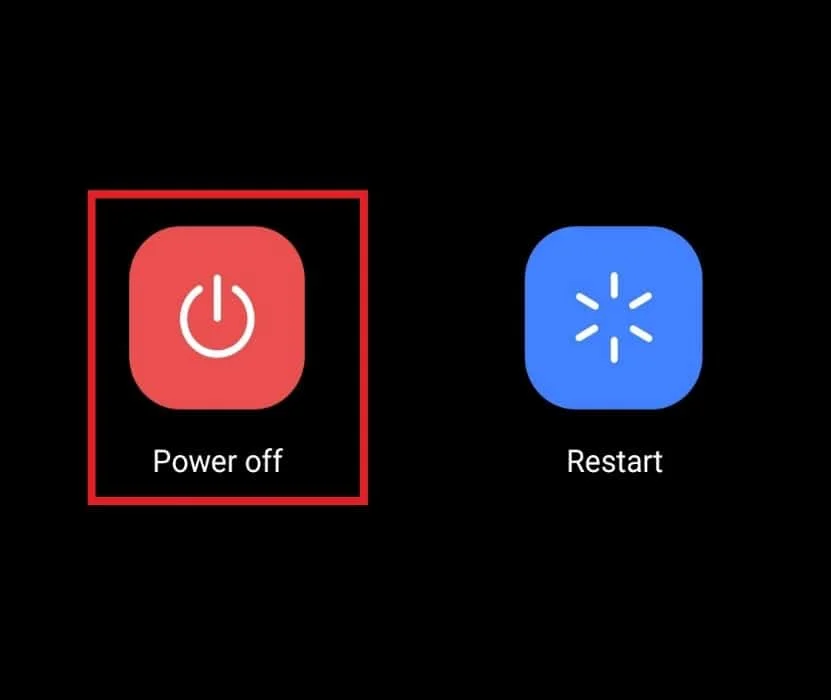
2. Po kilku sekundach naciśnij i przytrzymaj jednocześnie przycisk zwiększania głośności i zasilania .
3. Wybierz tryb odzyskiwania za pomocą przycisku głośności.
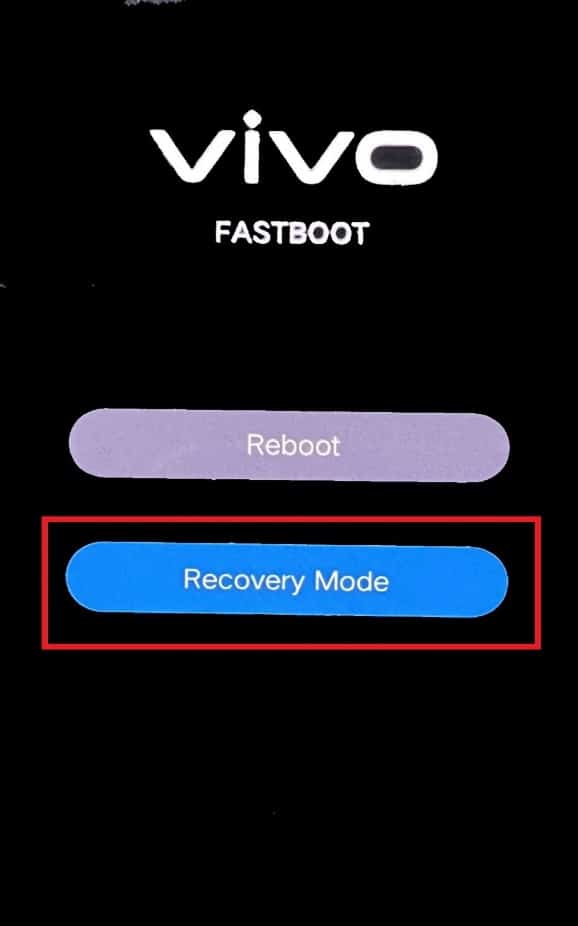
4. Następnie wybierz Wyczyść dane z opcji na ekranie.
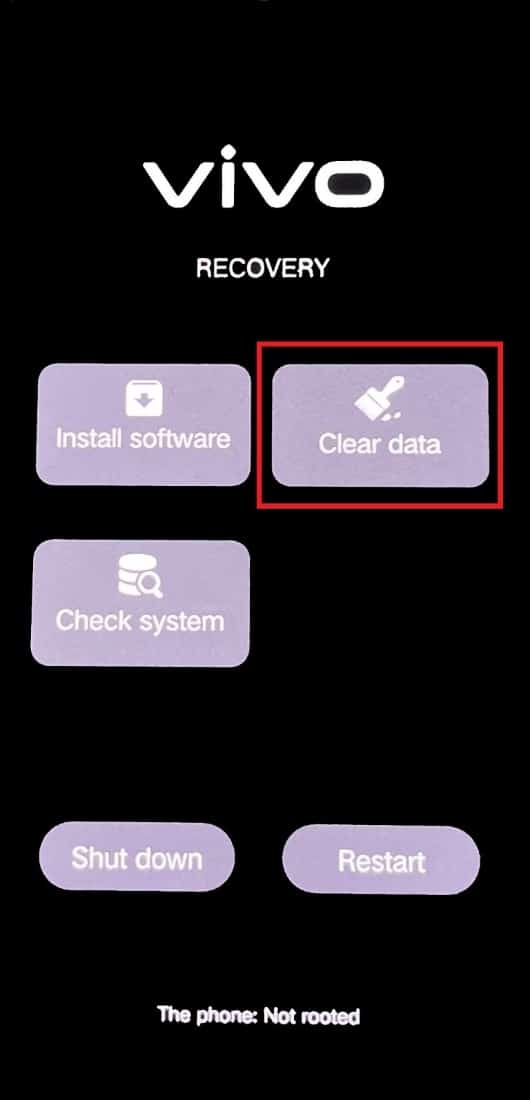
5. Stuknij opcję Wyczyść pamięć podręczną .
6. Na koniec dotknij OK , aby potwierdzić wyskakujące okienko.
Metoda 6: Uruchom ponownie w trybie awaryjnym
Ponowne uruchomienie urządzenia z Androidem w trybie awaryjnym może być również pomocne, jeśli chodzi o problemy z optymalizacją aplikacji po ponownym uruchomieniu telefonu. Tryb awaryjny umożliwia ponowne uruchomienie i przywracanie aplikacji innych firm po ponownym uruchomieniu telefonu. Dlatego jest to bezpieczna i solidna metoda.
1. Naciśnij i przytrzymaj przycisk zasilania na smartfonie i dotknij Wyłącz .
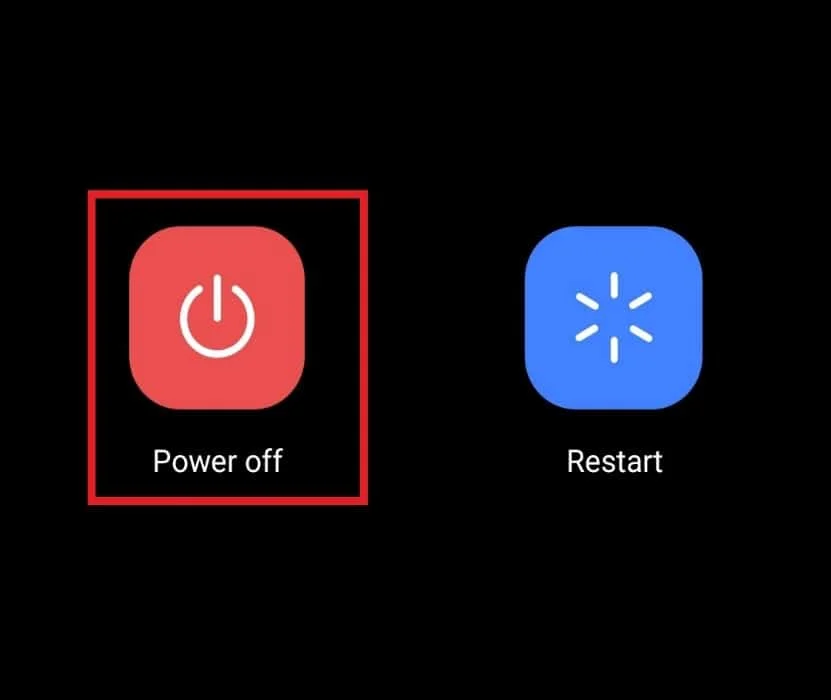
2. Po kilku sekundach naciśnij i przytrzymaj jednocześnie przycisk zwiększania głośności i przycisk zasilania .
3. Wybierz Uruchom ponownie na ekranie, który pojawi się za pomocą przycisku głośności .
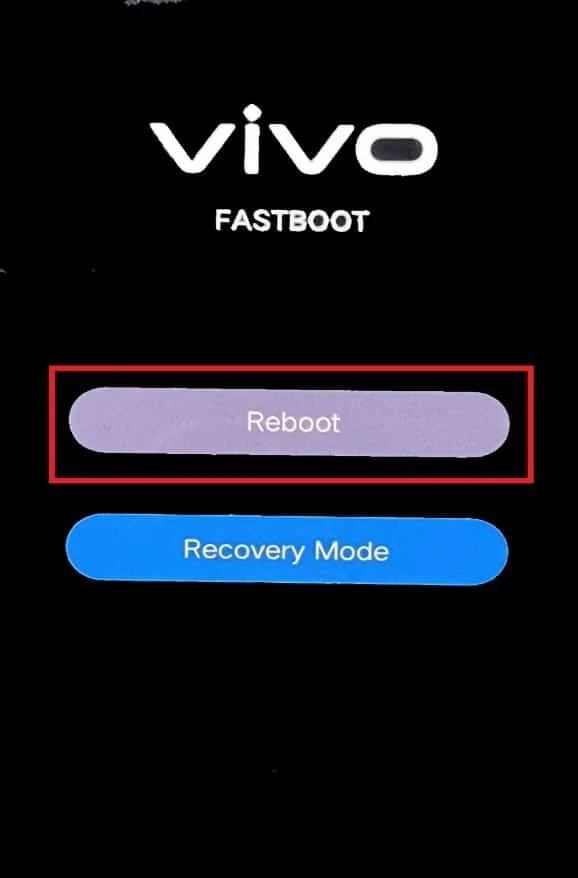
4. Teraz postępuj zgodnie z instrukcjami w Metodzie 2 , aby odinstalować nieużywane aplikacje .
Przeczytaj także: Jak połączyć się z siecią Wi-Fi za pomocą WPS na Androidzie
Metoda 7: Wykonaj reset do ustawień fabrycznych
Przywrócenie ustawień fabrycznych telefonu da ci zupełnie nowy telefon z Androidem. Usuwa wszystkie dane i pliki ze smartfona i zapewnia bezbłędny telefon.
Uwaga : upewnij się, że wykonałeś kopię zapasową wszystkich danych przed wykonaniem kroków przywracania ustawień fabrycznych.
1. Otwórz Ustawienia w telefonie.
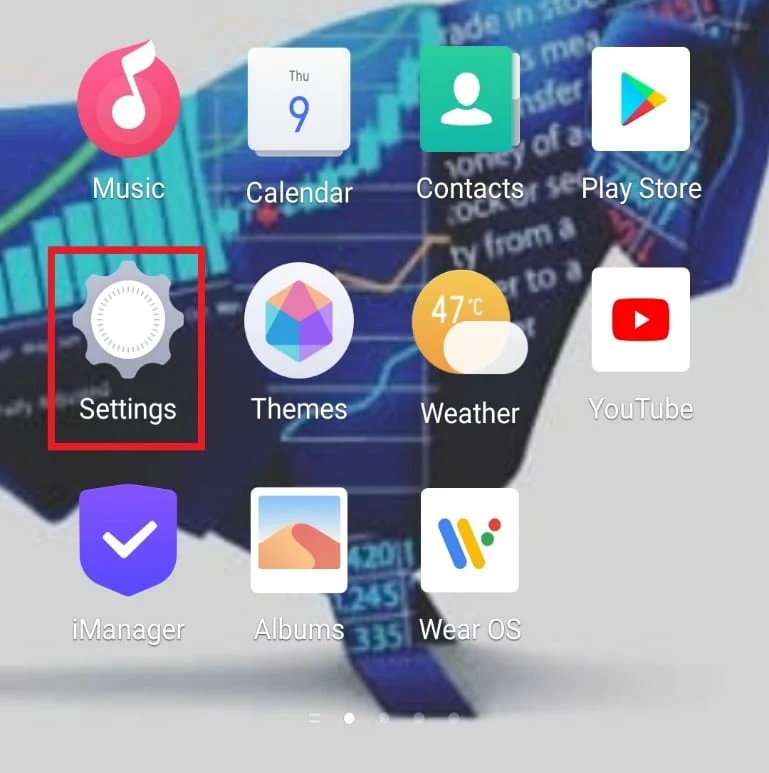
2. Stuknij w Zarządzanie systemem .
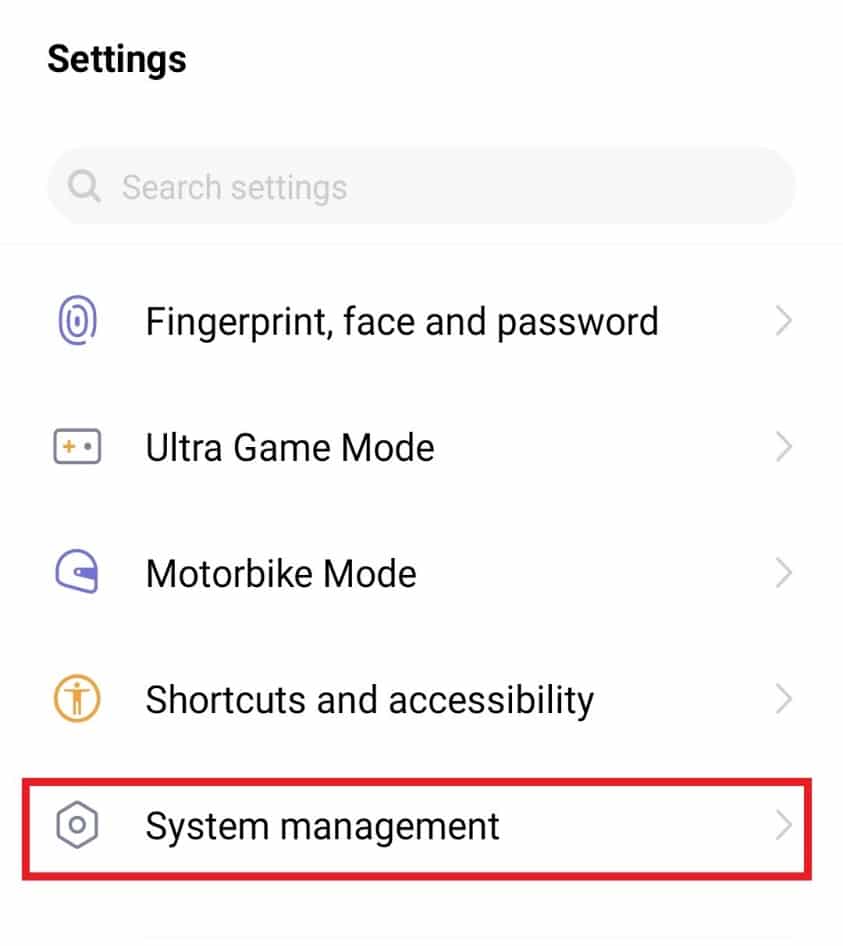
3. Następnie dotknij Kopia zapasowa i resetowanie .
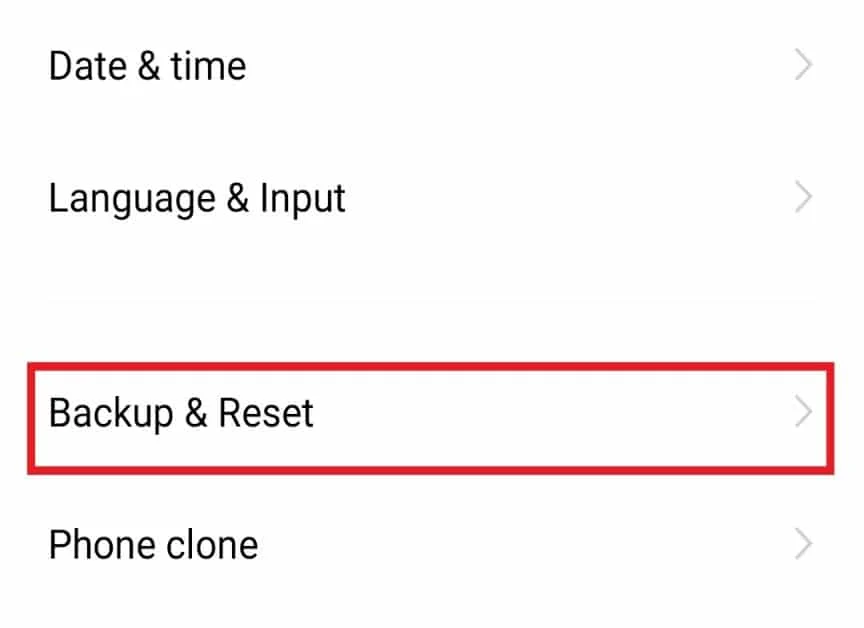
4. Stuknij w Usuń wszystkie dane .
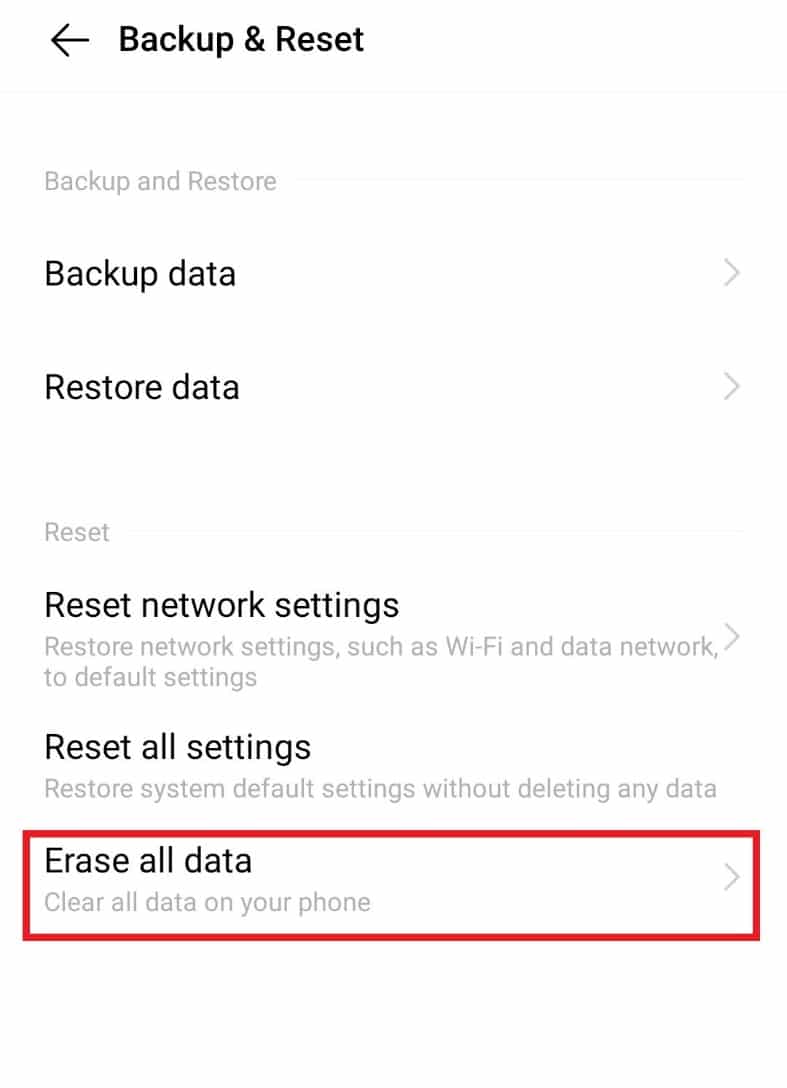
5. Wybierz Formatuj pamięć telefonu i dotknij Wyczyść teraz na dole.
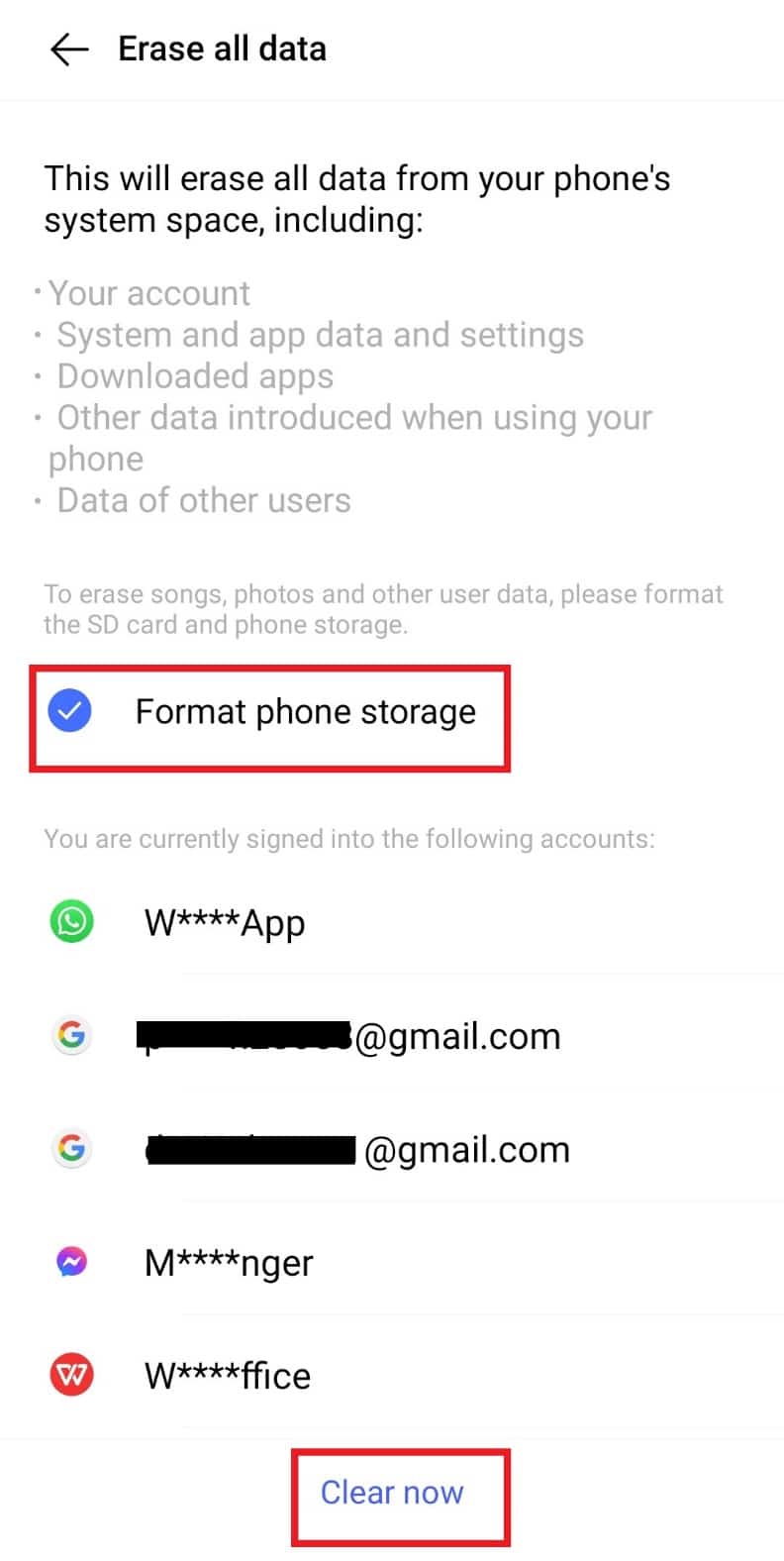
6. Teraz wpisz swój kod PIN lub hasło , jeśli zostaniesz o to poproszony.
7. Na koniec dotknij OK w wyskakującym okienku.
Metoda 8: Skontaktuj się z obsługą klienta
Jeśli żadna z powyższych metod nie działa dla Ciebie, musisz skontaktować się z obsługą klienta swojego smartfona lub odwiedzić najbliższe centrum obsługi mobilnej. Wymyśliliby rozwiązanie problemu.
Często zadawane pytania (FAQ)
Q1. Czy to w porządku, jeśli nie optymalizuję aplikacji na moim telefonie z Androidem?
Odp. Tak , jest całkowicie w porządku, jeśli nie chcesz optymalizować telefonu. Aby zachować doskonałą wydajność swojego Androida i zwiększyć jego wydajność, możesz zaktualizować go do nowej wersji. Jest tak dobry, jak optymalizacja aplikacji.
Q2. Czy mogę wyłączyć optymalizację aplikacji na moim smartfonie?
Odp. Tak , możesz wyłączyć optymalizację aplikacji, jeśli chcesz, w sekcji baterii telefonu.
Q3. Dlaczego optymalizacja aplikacji jest ważna?
Odp. Optymalizacja aplikacji jest niezbędna do płynnego i szybkiego działania aplikacji. Zwiększa również ich produktywność i efektywność.
Q4. Czy mogę wyczyścić pamięć RAM w telefonie?
Odp. Tak , możesz wyczyścić pamięć RAM w telefonie w ustawieniach urządzenia.
P5. Dlaczego mój telefon działa wolno i zawiesza się, gdy go używam?
Odp. Jeśli zauważysz, że Twój telefon działa wolno i czasami się zawiesza, może to być spowodowane śmieciami w pamięci RAM lub aplikacjami powodującymi konflikty w telefonie. Zaleca się wyczyszczenie telefonu poprzez usunięcie aplikacji innych firm lub wyczyszczenie pamięci podręcznej telefonu.
Zalecana:
- Jak zmienić swój numer w TikTok
- 15 najlepszych aplikacji do zapisywania filmów na Instagramie
- Napraw interfejs systemu, który zatrzymał czarny ekran na Androidzie
- Napraw Nie przeszkadzać sam się włącza na Androidzie
Mamy nadzieję, że ten przewodnik był pomocny w rozwiązaniu tego problemu i że udało Ci się naprawić Androida zaczyna optymalizować problem z aplikacją 1 z 1 . Daj nam znać, która metoda zadziałała najlepiej. Jeśli masz jakieś pytania lub sugestie, możesz je umieścić w sekcji komentarzy poniżej. Daj nam również znać, czego chcesz się dalej uczyć.
